Wenn man sich schon mal überlegt hat eine eigene HP zu machen aber diese nicht gleich online stellen möchte, oder man hat schon eine HP will diese verändern aber zuerst will man testen wie diese veränderung aussieht dann sollte man XAMPP nicht umgehen.
Es ermöglicht dem Webmaster einen Webserver auf dem eigenen Rechner zu installieren und seine Webseite auszuprobieren. Es ist vor allem für nutzer von php und MySQL von großer Hilfe. Warum? Nun wenn ihr schon mal versucht habt php wie eine HTML Datei einfach so im Browser zu öffnen werdet ihr feststellen das da nichts kommt oder eine Fehlermeldung erscheint, das kommt daher das php eine Serverseitige Scriptsprache ist, heisst so viel wie. Zuerst werden alle Scripte von php auf dem Server ausgeführt und das fertige produkt als HTML Datei im Browser angezeigt.
Mann könnte sich fragen wiso dann php benutzen wenn man gleich HTML schreiben kann? Nun die Antwort ist relativ einfach, will man Dynamischen Content, also Inhalt der sich je nach Situation verändert, z.B. wenn jemand eine Ausländische IP hat das die Seite gleich auf english dargestellt wird ist das mit php möglich. Oder man will auf der Seite einen Mitgliederbereich machen geht das mit HTML nicht, aber mit php schon usw.
Aber zurück zum eigentlichen Thema XAMPP ist ein System das von LAMP (Linux Apache MySQL PHP oder Perl) abgeleitet wurd, da es aber mit verschiedenen Betribssystemen arbeitet steht noch ein X davor.
XAMPP kann man bei den meisten Download-Portalen runterladen, dabei gibt es eine lite version und eine Voll-version. Will man XAMPP nicht ins System seines Rechners installieren sondern es einfach mal so benutzen dan empfehle ich die lite Version. Will man aber mehr damit anstellen dan sollte man die Voll-Version nutzen.
In diesem Thred erkläre ich nun Schritt für Schritt wie man XAMPP zuhause nutzen kann.
XAMPP eigener Testserver
Moderator: HTML-Laie
- Jasko
- Globaler Moderator

- Beiträge: 3278
- Registriert: Di 21. Feb 2012, 06:59
- Mein Vorname: Herr Jasmin ;)
- Wohnort: Rheinland-Pfalz
- Kontaktdaten:
- Jasko
- Globaler Moderator

- Beiträge: 3278
- Registriert: Di 21. Feb 2012, 06:59
- Mein Vorname: Herr Jasmin ;)
- Wohnort: Rheinland-Pfalz
- Kontaktdaten:
XAMPP downloaden und einstellen
OK fangen wir an. Den Download von XAMPP würde ich von hier tätigen: http://sourceforge.net/projects/xampp/f ... 20Windows/
Dort wählt man sich eine Version ich habe mich für 1.8.0 in der Lite Version entschieden (siehe Bild 1 und 2)
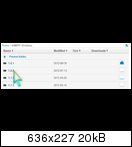
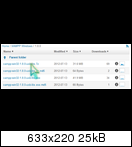
Nun erscheint ganz normal das Fenster zum runterladen der Datei, was wir auch gleich machen, und wir speichern es direkt unter C:\ (man kann es auch wo anders abspeichern, ich wähle jetzt C:\ für dieses Tutorial)
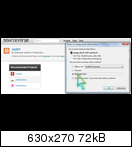
Nun wählen wie "Hier entpacken" aus bzw. je nach dem welches Entpackungs-Programm ihr nutzt einfach in C:\ auspacken und es erscheint ein xampp Ordner.

In diesem xampp ordner sind einige weitere Ordner und einige Datein, für uns ist nur ein Ordner wichtig und zwar der htdocs-Ordner (Pfeil 1) und die Datein xampp_start (Pfeil 2) und xampp_stop (unter Pfeil 2).
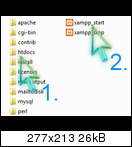
wir klicken nun mit einem Doppelklick der linken Maustaste auf xampp_start. Es erscheint zuerst ein CMD-Fenster.
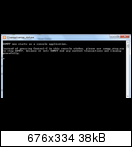
Nun erscheinen automatisch zwei weitere Fenster bei denen man bestätigen soll das xampp zugriff zum Internet und so haben darf.

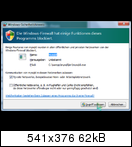
Hat man das hinter sich gebracht öffnet man seinen Browser und tippt in die Adressleiste das hier:
Nun sollte dieser das hier im Browser erscheinen:

Wenn das so ist habt ihr erfolgreich xampp-lite eingestellt und könnt damit jetzt arbeiten. Um xampp wieder zu beenden klickt man mit einem Doppelklick auf xampp_stop das CMD-Fenster schliesst sich und fertig.
Gibt man ohne aktives xampp localhost in den Browser ein wird man diese Seite nicht zu sehen bekommen, es passiert was anderes je nach browser verschieden.
MFG bis zum nächsten Schritt.
Dort wählt man sich eine Version ich habe mich für 1.8.0 in der Lite Version entschieden (siehe Bild 1 und 2)
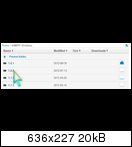
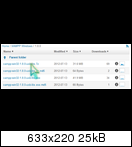
Nun erscheint ganz normal das Fenster zum runterladen der Datei, was wir auch gleich machen, und wir speichern es direkt unter C:\ (man kann es auch wo anders abspeichern, ich wähle jetzt C:\ für dieses Tutorial)
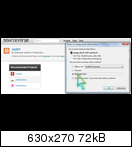
Nun wählen wie "Hier entpacken" aus bzw. je nach dem welches Entpackungs-Programm ihr nutzt einfach in C:\ auspacken und es erscheint ein xampp Ordner.

In diesem xampp ordner sind einige weitere Ordner und einige Datein, für uns ist nur ein Ordner wichtig und zwar der htdocs-Ordner (Pfeil 1) und die Datein xampp_start (Pfeil 2) und xampp_stop (unter Pfeil 2).
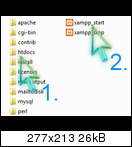
wir klicken nun mit einem Doppelklick der linken Maustaste auf xampp_start. Es erscheint zuerst ein CMD-Fenster.
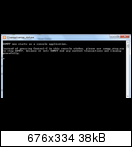
Nun erscheinen automatisch zwei weitere Fenster bei denen man bestätigen soll das xampp zugriff zum Internet und so haben darf.

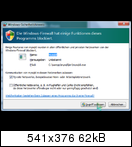
Hat man das hinter sich gebracht öffnet man seinen Browser und tippt in die Adressleiste das hier:
Code: Alles auswählen
http://localhost/
Wenn das so ist habt ihr erfolgreich xampp-lite eingestellt und könnt damit jetzt arbeiten. Um xampp wieder zu beenden klickt man mit einem Doppelklick auf xampp_stop das CMD-Fenster schliesst sich und fertig.
Gibt man ohne aktives xampp localhost in den Browser ein wird man diese Seite nicht zu sehen bekommen, es passiert was anderes je nach browser verschieden.
MFG bis zum nächsten Schritt.
- Jasko
- Globaler Moderator

- Beiträge: 3278
- Registriert: Di 21. Feb 2012, 06:59
- Mein Vorname: Herr Jasmin ;)
- Wohnort: Rheinland-Pfalz
- Kontaktdaten:
Benutzen von XAMPP - Ordner htdocs
So wir haben xampp nun erfolgreich auf unserem Rechner, jetzt wollen wir diesen auch nutzen. Wie geht das?
Dazu benötigen wir den schon genannte htdocs Ordner. Den dieser Ordner simuliert unseren Webspace.
Sagen wir mal wir wollen eine neue Seite machen. Dafür öffnen wir den htdocs Ordner, darin erstellen wir einen neuen Ordner mit dem Namen "webseite". Nun erstellen wir eine Datei in einem Texteditor mit diesem Inhalt:
und speichern die Datei als index.php ab. Die Datei index.php kommt in den Ordner webseite der im Ordner htdocs ist.
Jetzt starten wir xampp mit xampp_start (wenn dieser noch nicht aktiv ist). Anschliessend öffnen wir unseren Browser und tippen in die Adressleiste das hier:
Wenn wir alles richtig gemacht haben erscheint unser kleiner Satz: Dieser Text ist zu sehen, weil mein XAMPP richtig funktioniert!
wenn wir es nicht richtig gemacht haben kommt es zu einer Fehlermeldung oder änlichem. Keine Panik ist nicht so sschlimm, einfach nochmal versuchen.
So nun haben wir gesehen wozu uns unser htdocs-Ordner dient. Er ist unser simulierter Webspace, wir können in unseren simulierten Webspace soviele neue Ordner machen wie wir wollen und jeder dieser Ordner ist eine eigene Webseite die wir lokal testen. Das gute dabei, wir können mit hilfe eines FTP Programms unsere testversion auch sofort online stellen auf einen richtigen Webspace und sie wird sofort so funktionieren wie im Test.
Dazu benötigen wir den schon genannte htdocs Ordner. Den dieser Ordner simuliert unseren Webspace.
Sagen wir mal wir wollen eine neue Seite machen. Dafür öffnen wir den htdocs Ordner, darin erstellen wir einen neuen Ordner mit dem Namen "webseite". Nun erstellen wir eine Datei in einem Texteditor mit diesem Inhalt:
Code: Alles auswählen
<?php
echo "Dieser Text ist zu sehen, weil mein XAMPP richtig funktioniert!";
?>
Jetzt starten wir xampp mit xampp_start (wenn dieser noch nicht aktiv ist). Anschliessend öffnen wir unseren Browser und tippen in die Adressleiste das hier:
Code: Alles auswählen
http://localhost/webseite/index.php
wenn wir es nicht richtig gemacht haben kommt es zu einer Fehlermeldung oder änlichem. Keine Panik ist nicht so sschlimm, einfach nochmal versuchen.
So nun haben wir gesehen wozu uns unser htdocs-Ordner dient. Er ist unser simulierter Webspace, wir können in unseren simulierten Webspace soviele neue Ordner machen wie wir wollen und jeder dieser Ordner ist eine eigene Webseite die wir lokal testen. Das gute dabei, wir können mit hilfe eines FTP Programms unsere testversion auch sofort online stellen auf einen richtigen Webspace und sie wird sofort so funktionieren wie im Test.
- Jasko
- Globaler Moderator

- Beiträge: 3278
- Registriert: Di 21. Feb 2012, 06:59
- Mein Vorname: Herr Jasmin ;)
- Wohnort: Rheinland-Pfalz
- Kontaktdaten:
Benutzen von XAMPP - Adminbereich
In diesem Abschnitt wollen wir XAMPP noch neher kennenlernen. Genauer gesagt wollen wir den Admin Bereich von XAMPP sehen.
Dafür muss unser XAMPP programm aktiv sein, also xampp_star aktivieren und die CMS Console ist zu sehen. Nun einen belibigen Browser öffnen und dort das hier eintippen:
Nachdem wir das getan haben erscheint wieder das weiße Seite wo XAMPP drauf steht und unten drunter sind verschiedene Sprachen als Links angeführt, wir wählen die Sprache die uns zusagt (Ich neheme Deutsch) und wir werden zum Adminbereich von XAMPP weitergeleitet.

Hier gibt es eine Navigation links und eine oben wo man die Sprache wieder neu wählen kann. Uns interessiert jetzt aber nur was linkks zu sehen ist. Als erstes steht eine Info wo angeführt wird um welche Version von Xampp es sich handelt und drunter steht welche php Version diese Xampp Version implementiert.
Der link Willkommen ist aktiv und darunter sind weitere Links die viele Infos zu XAMPP liefern.
Es folgt ein weiterer Abschnitt mit der Überschrifft "PHP".
Hier kann man Infos zur aktuell laufenden php version einsehen und Einstellungen zu PHP machen, aber für Anfänger sind diese Optionen nicht interessant.
Da ist der nächste Abschnitt-Tools weitaus interessanter, den hier haben wir einen Link mit dem Namen phpMyAdmin. Dieser Link öffnet wie der Name schon sagt einen weiteren Adminbereich. Dieser neue Adminbereich ist für nutzer von MySQL wichtig. Dort legt man neue Datenbanken an und manipuliert schon angelegte. Zum phpMyAdmin im einem nächsten Schritt.
Dafür muss unser XAMPP programm aktiv sein, also xampp_star aktivieren und die CMS Console ist zu sehen. Nun einen belibigen Browser öffnen und dort das hier eintippen:
Code: Alles auswählen
http://localhost
Hier gibt es eine Navigation links und eine oben wo man die Sprache wieder neu wählen kann. Uns interessiert jetzt aber nur was linkks zu sehen ist. Als erstes steht eine Info wo angeführt wird um welche Version von Xampp es sich handelt und drunter steht welche php Version diese Xampp Version implementiert.
Der link Willkommen ist aktiv und darunter sind weitere Links die viele Infos zu XAMPP liefern.
Es folgt ein weiterer Abschnitt mit der Überschrifft "PHP".
Hier kann man Infos zur aktuell laufenden php version einsehen und Einstellungen zu PHP machen, aber für Anfänger sind diese Optionen nicht interessant.
Da ist der nächste Abschnitt-Tools weitaus interessanter, den hier haben wir einen Link mit dem Namen phpMyAdmin. Dieser Link öffnet wie der Name schon sagt einen weiteren Adminbereich. Dieser neue Adminbereich ist für nutzer von MySQL wichtig. Dort legt man neue Datenbanken an und manipuliert schon angelegte. Zum phpMyAdmin im einem nächsten Schritt.
Wer ist online?
Mitglieder in diesem Forum: 0 Mitglieder und 44 Gäste